麥克風在 Google Meet 中無法使用?嘗試這些常見的修復

發現解決 Google Meet 麥克風問題的有效方法,包括音頻設置、驅動程序更新等技巧。
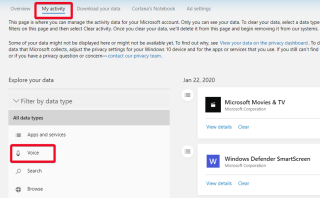
人工智能及其執行語音命令的能力無疑讓我們的生活變得更輕鬆。當我們在其他地方配備設備時,我們可以在我們的 PC 上完成工作。多虧了 Windows 10 上的 Cortana,用戶現在可以在保持連接到 PC 或 Xbox 的同時享受語音命令的特權。
但是,雖然人工智能已被證明是一個有價值的伙伴,但由於一些窺探活動,它也一直處於陰影之中。據稱,基於 AI 的語音助手已記錄對話以供企業查看,這危及用戶隱私和身份。就此而言,Cortana也是這起犯罪的幫兇。已經發現設置的 Cortana 設置會在未經用戶許可的情況下將錄音和命令洩露給 Microsoft 承包商。
微軟已承諾Cortana錄音將被轉錄和保護,但一個小事故會破壞這種信任。好吧,如果這也困擾著您,請不要擔心,有一種方法可以簡單地刪除 Cortana 錄音。
請按照以下步驟刪除 Cortana 錄音以保護您的隱私:
按照以下步驟刪除 Cortana 錄音
第 1 步:在搜索欄中鍵入Settings或按Win+I打開它。
第 2 步:轉到帳戶。
第 3 步:單擊管理我的 Microsoft 帳戶。這將打開 Microsoft 網站。使用您的 Microsoft 帳戶登錄網站。

第 4 步:點擊隱私。
第 5 步:系統會提示您重新輸入密碼。完成後,單擊我的活動。
第 6 步:在按數據類型過濾下,轉到語音。

第 7 步:在右欄中,您可以找到所有 Cortona 錄音並將其全部刪除。
做記錄。刪除這些錄音並不能阻止 Cortana 向 Microsoft 發送新的錄音。為此,您必須關閉 Cortana 並禁用在線語音識別。
如何關閉 Cortana 並禁用 Cortana 錄製您的聲音
第 1 步:轉到設置。
步驟2:頭到柯塔娜設置。

第 3 步:在左側菜單中,單擊Permissions and History。
第 4 步:單擊“管理 Cortana 可以從此設備訪問的信息”。
第 5 步:向下滾動到語音隱私設置。

第 6 步:關閉在線語音識別。

一旦您關閉了在線語音識別,它就不會從字面上關閉 Cortana,但會禁止 Cortana 進一步記錄您的對話和語音命令。
但是,Cortana 設置的配置方式是,一旦在線語音識別關閉,它將僅使用基於設備的語音識別,這不足以準確收集您的錄音。
不僅 Cortana 被發現竊聽帳戶,而且許多著名的 AI 助手也被發現侵犯了用戶隱私。無論是對話和錄音還是您的帳戶數據,語音助手中的許多內容仍然容易出現安全漏洞。
基於人工智能的語音助手可能是我們未來執行任務的方式。但是,在與它們相關的安全和隱私缺陷得到處理之前,我們作為用戶必須盡最大努力避免其危險並保護我們的隱私。
告訴我們您對語音助手的看法:
讓我們知道您對語音助手可信度的看法以及您更喜歡使用它們的頻率。有關更多技術瑣事,請在Facebook、Twitter和LinkedIn上的社交源上關注 Systweak 。
發現解決 Google Meet 麥克風問題的有效方法,包括音頻設置、驅動程序更新等技巧。
在 Twitter 上發送訊息時出現訊息發送失敗或類似錯誤?了解如何修復 X (Twitter) 訊息發送失敗的問題。
無法使用手腕檢測功能?以下是解決 Apple Watch 手腕偵測不起作用問題的 9 種方法。
解決 Twitter 上「出錯了,重試」錯誤的最佳方法,提升用戶體驗。
如果您無法在瀏覽器中登入 Google 帳戶,請嘗試這些故障排除提示以立即重新取得存取權限。
借助 Google Meet 等視頻會議工具,您可以在電視上召開會議,提升遠程工作的體驗。
為了讓您的對話更加安全,您可以按照以下步驟在行動裝置和桌面裝置上為 Instagram 聊天啟用端對端加密。
了解如何檢查您的 Dropbox 安全設定有助於確保您的帳戶免受惡意攻擊。
YouTube TV 為我們提供了許多堅持使用的理由,因為它融合了直播電視、點播視頻和 DVR 功能。讓我們探索一些最好的 YouTube 電視提示和技巧。
您的三星手機沒有收到任何通知?嘗試這些提示來修復通知在您的 Samsung Galaxy 手機上不起作用的問題。








